如何使用Revit:新手指南与专业技巧大揭秘

Revit是一款由Autodesk开发的建筑信息模型(BIM)软件,被广泛应用于建筑设计、结构工程和施工管理等领域。作为一款功能强大的工具,Revit不仅提高了工作效率,还改变了传统的设计流程。如果你是Revit的新手或者想要进一步提升自己的技能,这篇文章将为你提供详细的指导和一些专业技巧。
## 一、初识Revit
### 1. Revit简介
Revit之所以在建筑行业备受推崇,是因为它不仅可以创建三维模型,还具有自动生成二维图纸、统计材料清单以及模拟建筑性能等多种功能。其核心优势在于以数据为中心的设计方法,使得各专业的协同工作更加高效。
### 2. 安装与界面介绍
**安装步骤:**
- 从Autodesk官方网站下载Revit的安装包。
- 按照提示进行安装,并激活产品。
- 确保计算机硬件达到软件的最低要求,以保证流畅运行。
**界面介绍:**
- **项目浏览器**:显示模型中的所有视图、图纸、立面等。
- **属性栏**:用于查看和编辑选中对象的属性。
- **工具栏**:包含“建模”、“注释”、“结构”等标签,每个标签下有相应的功能命令。
## 二、新手指南
### 1. 创建基本模型
**步骤一:建立项目**
- 打开Revit,选择“新建项目”。
- 选择合适的模板,一般情况下,新手可以选择“建筑模板”。
**步骤二:绘制墙体**
- 在“建筑”标签下选择“墙”工具。
- 在画布上点击并拖动鼠标以绘制墙体,注意墙体的层数和类型可在“属性栏”中调整。
**步骤三:添加门窗**
- 选择“门”或“窗”工具,在墙体上点击位置即可插入。
- 可以通过“载入族”功能添加更多样式的门窗。
### 2. 创建楼板与屋顶
**楼板:**
- 选择“楼板”工具,使用线条绘制楼板的轮廓。
- 确定轮廓闭合后点击“完成”生成楼板。
**屋顶:**
- 使用“屋顶”工具,可以选择“按边界线”或“按面”来创建不同形状的屋顶。
- 调整屋顶的坡度和高度,确保与墙体正确连接。
### 3. 创建剖面与立面
- 在项目浏览器中选择“立面”或“剖面”,使用“剖面线”工具在平面图上绘制剖切路径。
- 自动生成对应的剖面视图,可以精确查看内部结构。
## 三、专业技巧
### 1. 参数化设计
Revit支持参数化设计,通过设置参数,用户可以快速调整模型的尺寸和构建方式。例如,使用“属性”窗口中的“约束”功能,可以锁定墙体长度,将多个元素进行联动修改。
### 2. 家族编辑
Revit中的“家族”指的是可重复使用的构件组件,如门、窗、家具等。通过“族编辑器”,用户可以自定义这些构件,使其更符合项目需求。创建一个新的家族文件,使用草图绘制基础形状,然后添加参数和材质属性,即可生成新的构件。
### 3. 工作集与协同作业
大型项目通常需要多位设计师共同协作。Revit的“工作集”功能允许多个用户同时对同一模型进行编辑。在使用时,需要先启用“协作”功能,然后将模型保存到共享网络位置。通过“同步到中心文件”的方式,各成员可以实时更新和获取最新的设计信息。
### 4. 渲染与输出
Revit提供了强大的渲染功能,可以生成高质量的建筑效果图。在“视图”标签中选择“渲染”,调整灯光、材质和背景等设置,随后点击“开始渲染”。对于最终输出,可以将视图导出为DWG、PDF或图片格式,便于展示和分享。
## 四、总结
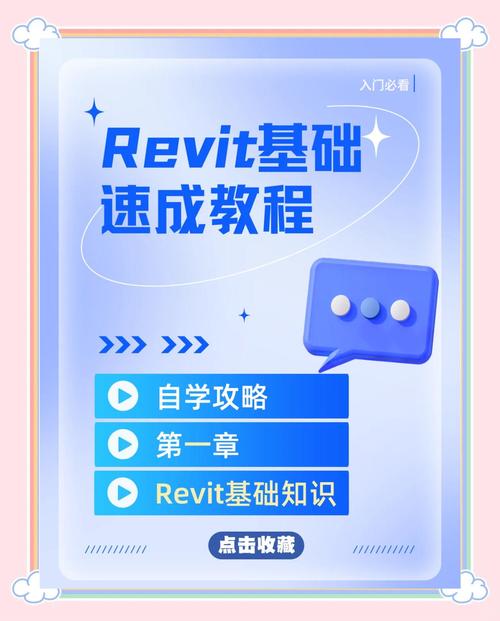
Revit作为一款革命性的BIM工具,通过无缝集成的模型创建、参数化设计和协同工作流程,极大提升了建筑设计和施工的效率。对于新手而言,需要从基本操作入手,逐渐掌握各种专业技能,不断实践与积累经验。而对于有经验的用户,利用Revit的高级功能进行复杂项目的实施,则可以收获更为显著的成果。无论是哪一种情况,精通Revit都将为你的职业发展增添巨大的助力。
BIM技术是未来的趋势,学习、了解掌握更多BIM前言技术是大势所趋,欢迎更多BIMer加入BIM中文网大家庭(http://www.wanbim.com),一起共同探讨学习BIM技术,了解BIM应用!
相关培训